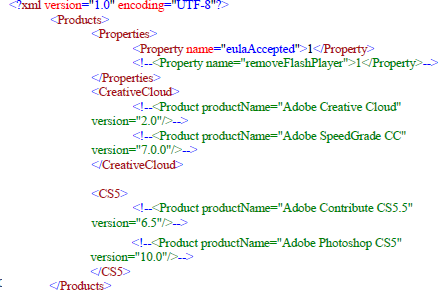运行 Adobe Creative Cloud Cleaner Tool 来解决 Creative Cloud 或 Creative Suite 的某些安装问题。
注意:
为了确保您获取最新且最出色的工具,Creative Cloud 现已成为购买 Adobe 创意软件的唯一选项。更多信息,请访问 Adobe Creative Cloud 页面。
快速入门
通过使用 Creative Cloud Cleaner Tool,您可以更精确地删除可能已损坏或者导致新安装出现问题的 Creative Cloud 或 Creative Suite 应用程序安装记录。如果在系统上安装了预发行软件,并且现在想要将其删除,那么该工具将非常有用。
如果在安装 Creative Cloud 应用程序、Creative Suite (CS3–CS6) 应用程序、Photoshop Elements 或 Adobe Premiere Elements 时遇到问题,那么 Adobe Creative Cloud Cleaner Tool 可以为您提供帮助。同样地,如果您无法连接到 Adobe 服务器,Cleaner Tool 会为您提供帮助,它可以从您计算机上的 host 文件中删除阻止访问 Adobe 软件和服务器的条目。
运行 Creative Cloud Cleaner Tool
选择操作系统
运行 Creative Cloud Cleaner Tool for Windows
通过执行以下操作之一,卸载 Creative Cloud 或 Creative Suite 应用程序:
Windows 10、8、7 或 Vista:选择“开始”>“控制面板”>“程序”>“程序和功能”。
Windows XP:选择“开始”>“控制面板”并双击“添加或删除程序”。
单击下面的链接以下载 Adobe Creative Cloud Cleaner Tool for Windows:AdobeCreativeCloudCleanerTool.exe。
如果看到下载或保存文件提示,请单击保存文件以将其下载到您的计算机上。
右键单击已下载的 AdobeCreativeCloudCleanerTool.exe 文件,并选择以管理员身份运行。
如果找不到下载的文件,请参阅查找您下载的 Adobe 应用程序或文件。

注意:
如果右键单击时系统并未提供以管理员身份运行选项,请双击 AdobeCreativeCloudCleanerTool.exe 以运行该 EXE 文件。
按照屏幕上的说明来使用以下顺序完成操作:
选择您的语言:如果是英语,请键入 e,如果是日语,请键入 j,然后按 Enter。
查看 Adobe 最终用户许可协议:键入 y 接受协议,或者键入 n 拒绝协议(如果拒绝,则脚本会停止运行)。按下 Enter。
键入与要选择的选项相对应的数字,然后按 Enter。例如,如果要卸载 Creative Cloud 应用程序,请键入 4(CC 应用程序)。

在与屏幕上显示的选定选项相对应的应用程序列表中,选择要删除的应用程序,具体方法是:键入应用程序名称对应的数字,然后按 Enter。
确认您要删除该产品:键入 y,然后按 Enter。
(可选)如果您无法连接到 Adobe 服务器,请重复这些步骤以修复您的 host 文件。在接受最终用户许可协议后,键入 12 以选择 host 文件选项。确认您要修复 host 文件:键入 y,然后按 Enter。Cleaner Tool 可在同一目录中创建主机文件的备份(名为 hosts_bkup),在发生问题时,您可以使用它进行还原。
要验证 Creative Cloud Cleaner Tool 是否已成功完成,请在文本编辑器(例如,WordPad)中打开 Adobe Creative Cloud Cleaner Tool.log。这个文件的位置取决于您的 Windows 版本:
Windows 10、8、7 或 Vista:C:\用户\[用户名]
Windows XP:C:\Documents and Settings\[用户名]
查阅日志文件条目。如果其中有任何一项显示失败,请联系我们。
成功运行 Adobe Creative Cloud Cleaner Tool 后,请安装 Creative Cloud 或 Creative Suite 应用程序。有关说明,请参阅下列文档之一:
下载 Creative Cloud 应用程序 (Creative Cloud)
Creative Suite 6 安装说明 (CS6)
安装 Adobe Creative Suite 5 或 5.5(CS5.5 和 CS5)
Creative Suite 帮助(CS4 和较早版本)
运行 Creative Cloud Cleaner Tool for Mac OS
下载 Adobe Creative Cloud Cleaner Tool for Mac:单击链接以下载文件 - AdobeCreativeCloudCleanerTool.dmg。
如果看到下载或保存文件提示,请单击保存文件以将其下载到您的计算机上。
双击 Adobe Creative Cloud Cleaner Tool,并按照屏幕上的说明来使用以下顺序完成操作:
注意:
最终用户许可协议使用英语或日语显示,具体取决于 Root 用户帐户的语言设置。
从窗口右上角的菜单中选择您的语言。
查看 Adobe 最终用户许可协议:单击 Accept(接受)以接受协议,或者单击 Quit(退出)以拒绝协议(如果拒绝,则脚本会停止运行)。
从窗口右上角的菜单中选择一个选项。例如,如果要卸载 Creative Cloud 应用程序,请选择 CC Apps(CC 应用程序)。
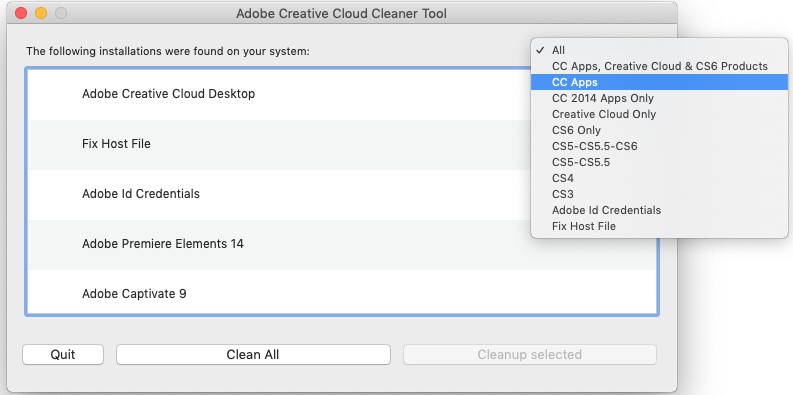
从表格中,选择要清除的应用程序,然后单击 Cleanup Selected(清除选定项)。(单击 Clean All(全部清除),可清除与您在步骤 c 中选取的选项相对应的所有安装程序相关文件。)
(可选)如果您无法连接到 Adobe 服务器,请从表格中选择 Fix Host File(修复 host 文件),以修复您的 host 文件,然后单击 Cleanup Selected(清除选定项)。Cleaner Tool 可在同一目录中创建主机文件的备份(名为 hosts_bkup),在发生问题时,您可以使用它进行还原。
要验证 Adobe Creative Cloud Cleaner Tool 是否已成功完成,请在文本编辑器(例如,TextEdit)中打开 /用户/[用户名]/Adobe Creative Cloud Cleaner Tool.log。
查阅日志文件条目。如果其中有任何一项显示失败,请联系我们。
成功运行 Adobe Creative Cloud Cleaner Tool 后,请安装 Creative Cloud 或 Creative Suite 应用程序。有关说明,请参阅下列文档之一:
下载 Creative Cloud 应用程序 (Creative Cloud)
Creative Suite 6 安装说明 (CS6)
安装 Adobe Creative Suite 5 或 5.5(CS5.5 和 CS5)
Creative Suite 帮助(CS4 和较早版本)
删除全部或选定的产品(仅限企业用户)
注意:
此信息仅适用于企业安装管理员。
要开始,请选择相关选项以及您的操作系统。
以静默模式运行 Adobe Creative Cloud Cleaner Tool,以便列出该工具可删除的所有产品。通过这项功能,您可以删除计算机上安装的所有 Creative Cloud 或 Creative Suite 应用程序;或者,通过在该工具生成的 XML 文件中注释掉相应的行来删除选定的应用程序。
删除所有产品 (Windows)
卸载 Creative Cloud 或 Creative Suite 应用程序。依照运行 Creative Cloud Cleaner Tool for Windows 中的步骤 2 至步骤 5,执行相应的操作。
按顺序执行下列步骤,以运行 Adobe Creative Cloud Cleaner Tool:
单击下面的链接以下载 Adobe Creative Cloud Cleaner Tool for Windows:AdobeCreativeCloudCleanerTool.exe。
创建名为 AdobeCreativeCloudCleanerTool_Win 的目录/文件夹,然后将下载的文件复制到该目录中。
选择开始 > 运行并键入 cmd。
在命令提示符窗口中,将目录更改为您创建的 AdobeCreativeCloudCleanerTool_Win 目录。
键入 AdobeCreativeCloudCleanerTool.exe ‐‐removeAll= CREATIVECLOUDCS6PRODUCTS
要删除 Flash Player,请键入 AdobeCreativeCloudCleanerTool.exe --removeAll= CREATIVECLOUDCS6PRODUCTS --removeFP=1。
验证是否成功完成了 Creative Cloud Cleaner Tool。依照运行 Creative Cloud Cleaner Tool for Windows 中的步骤 11 和步骤 12,执行相应的操作。
删除选定的产品 (Windows)
卸载 Creative Cloud 或 Creative Suite 应用程序。依照运行 Creative Cloud Cleaner Tool for Windows 中的步骤 2 至步骤 5,执行相应的操作。
按顺序执行下列步骤,以运行 Adobe Creative Cloud Cleaner Tool:
注意:请确保在 .exe. 后留一个空格。不要在此命令中输入任何额外空格。
该工具创建的 XML 文件包含了计算机上安装的产品的清单。默认情况下,在 XML 文件中已注释掉所有产品条目。例如:

注意:
XML 文件将 CS5 至 CS5.5 的全部产品列在 标记中。
选择您的语言:键入 E 选择英语,或键入 J 选择日语。
查看 Adobe 最终用户许可协议:键入 Y 表示接受,或键入 N 表示拒绝(如果拒绝,则脚本将退出)。
单击下面的链接以下载 Adobe Creative Cloud Cleaner Tool for Windows:AdobeCreativeCloudCleanerTool.exe。
创建名为 AdobeCreativeCloudCleanerTool_Win 的目录/文件夹,然后将下载的文件复制到该目录中。
选择开始 > 运行并键入 cmd。
在命令提示符窗口中,将目录更改为您创建的 AdobeCreativeCloudCleanerTool_Win 目录。
键入 AdobeCreativeCloudCleanerTool.exe --createCleanup = [您要在其中存储 XML 文件的文件夹的绝对路径]。
对于您要为其运行 Adobe Creative Cloud Cleaner Tool 的应用程序,请取消这些应用程序条目的注释。例如,如果您要清理 Adobe Speedgrade CC 和 Adobe Contribute CS5.5,请按照如下步骤编辑 XML 文件:

在提升模式中,使用以下参数运行 Adobe Creative Cloud Cleaner Tool:AdobeCreativeCloudCleanerTool.exe --cleanupXML=[到清除 xml 文件的绝对路径]。
验证是否成功完成了 Adobe Creative Cloud Cleaner Tool。依照运行 Creative Cloud Cleaner Tool for Windows 中的步骤 11 和步骤 12,执行相应的操作。
删除所有产品 (Mac OS)
卸载 Creative Cloud 或 Creative Suite 应用程序。依照运行 Creative Cloud Cleaner Tool for Mac OS 中的步骤 2 至步骤 5,执行相应的操作。
单击下面的链接以下载 Adobe Creative Cloud Cleaner Tool for Mac:AdobeCreativeCloudCleanerTool.dmg。
在“终端”窗口中,键入以下命令:
sudo [到 Adobe Creative Cloud Cleaner Tool.app 的路径]/Contents/MacOS/Adobe Creative Cloud Cleaner Tool ‐‐removeAll= CREATIVECLOUDCS6PRODUCTS.
验证是否成功完成了 Adobe Creative Cloud Cleaner Tool。依照运行 Creative Cloud Cleaner Tool for Mac OS 中的步骤 11 和步骤 12,执行相应的操作。
删除选定的产品 (Mac OS)
卸载 Creative Cloud 或 Creative Suite 应用程序。依照运行 Creative Cloud Cleaner Tool for Mac OS 中的步骤 2 至步骤 5,执行相应的操作。
单击下面的链接以下载 Adobe Creative Cloud Cleaner Tool for Mac:AdobeCreativeCloudCleanerTool.dmg。
在“终端”窗口中,键入以下命令:
sudo [到 Adobe Creative Cloud Cleaner Tool.app 的路径]/Contents/MacOS/Adobe Creative Cloud Cleaner Tool --createCleanup=[到创建 xml 的文件夹的绝对路径].
对于您要在其上运行 Adobe Creative Cloud Cleaner Tool 的产品,请取消该项目的注释。例如,如果您要清理 Adobe Speedgrade CC 和 Adobe Contribute CS5.5,请按照如下步骤编辑 XML 文件:
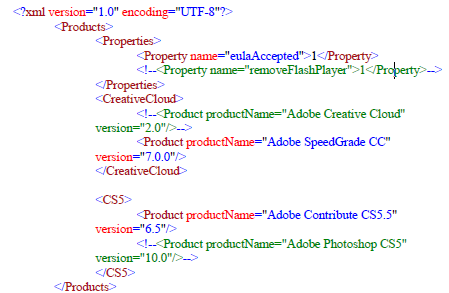
在提升模式下,使用以下参数运行 Adobe Creative Cloud Cleaner Tool:
sudo /Contents/MacOS/Adobe Creative Cloud Cleaner Tool --cleanupXML=[到 cleanup.xml 的绝对路径]。
验证是否成功完成了 Creative Cloud Cleaner Tool。依照运行 Creative Cloud Cleaner Tool for Mac OS 中的步骤 11 和步骤 12,执行相应的操作。
来源:https://helpx.adobe.com/cn/creative-cloud/kb/cc-cleaner-tool-installation-problems.html